标签:instance 本地 amp false 文件流 als 技术 恢复 一个
koa在请求体的处理方面依赖于通用插件koa-bodyparser或者koa-body,前者比较小巧,内部使用了co-body库,可以处理一般的x-www-form-urlencoded格式的请求,但不能处理文件上传;但后者则内置了formidable库,在应对文件上传方面得心应手,本文就formidable文件上传的细节进行了一些分析。
const Koa = require(‘koa2‘)
const koaBody = require(‘koa-body‘);
const app = new Koa()
app.use(koaBody({
multipart: true,
formidable: {
// multiples: 接受多文件上传,默认为true
// uploadDir: os.tmpDir() 文件上传路径,默认为系统临时文件夹
keepExtensions: true // 保留文件原本的扩展名,否则没有扩展名,默认为false
}
}))
app.use(ctx => {
ctx.body = `Request Body: ${JSON.stringify(ctx.request.body)}, ${JSON.stringify(ctx.request.files)}`;
})
app.listen(3003, () => console.log(‘server running on port 3003‘))
在koaBody的选项中开启multipart即可,非常简便,其中的formidable可以指定设置,具体配置见文档
下面是一个普通form的例子:
<form action="http://localhost:3003" method="POST">
<p>
姓名:<input type="text" name="name">
</p>
<p>
年龄:<input type="number" name="age">
</p>
<p>
<input type="submit" value="提交">
</p>
</form>
在填写表单点击提交按钮时,它的请求报文格式是:
// 省略了一些头字段
POST http://localhost:3003/ HTTP/1.1
...
Content-Type: application/x-www-form-urlencoded
...
name=MickFone&age=58
Content-Type是application/x-www-form-urlencoded,请求体是标准的form请求体格式,键值之间使用=连接,field之间则使用&。
<form action="http://localhost:3003" method="POST" enctype="multipart/form-data">
<p>
姓名:<input type="text" name="name">
</p>
<p>
年龄:<input type="number" name="age">
</p>
<p>
资料:<input type="file" multiple name="materials">
</p>
<p>
<input type="submit" value="提交">
</p>
</form>
它的请求报文格式是:
// 省略了一些头字段,所有的换行均为\r\n
POST http://localhost:3003/ HTTP/1.1
...
Content-Type: multipart/form-data; boundary=----WebKitFormBoundaryI58Bh9EERAVK3lE7
...
------WebKitFormBoundaryI58Bh9EERAVK3lE7
Content-Disposition: form-data; name="name"
MickFone
------WebKitFormBoundaryI58Bh9EERAVK3lE7
Content-Disposition: form-data; name="age"
58
------WebKitFormBoundaryI58Bh9EERAVK3lE7
Content-Disposition: form-data; name="materials"; filename="sign.png"
Content-Type: image/png
PNG信息(乱码)
------WebKitFormBoundaryI58Bh9EERAVK3lE7
Content-Disposition: form-data; name="materials"; filename="文本.txt"
Content-Type: text/plain
两个黄鹂鸣翠柳,
一行白鹭上青天。
------WebKitFormBoundaryI58Bh9EERAVK3lE7--
上传文件时的Conent-Type是multipart/form-data,这种情况下就不能再简单地使用=, &连接项,因为可能上传了二进制文件,而且文件上传需要携带它们的描述信息,比如mime类型、文件名、编码方式这些,所以multipart/form-data类型的表单格式会变得比较复杂。
来看看具体的格式,首先在请求头中Content-Type不仅指定了mime类型,还指定了一个boundary,以这个作为请求体中每个field之间的界线,每两个boundary之间的部分都是一个表单项,或者是一个文件。每个部分都有Content-Disposition头,其中的name属性指定了文件在form表单中的name;如果是文件,则有额外的filename属性表示上传文件名(带扩展名)和Content-Type头描述其mime类型。描述信息结束后是一个空行,紧接着的是表单项的值或者文件的内容,最后以一个boundary加上--作为请求体的结尾。
请求体格式可以大概表示为:
--${boundary}
${描述头1 Content-Disposition: form-data; ...}
${描述头2}
..
// 空白行
${内容}
if (end) --${boundary}--
那么koa-body是怎么处理这种上传格式的呢?koa-body内部使用了formidable,这是个专门解决这类问题的库,我们来分析一下它的细节处理。
这里需要注意的一点是,Content-Disposition这个头字段如果出现在响应头中,则表明浏览器应该如何去呈现这个文件,
如:Content-Disposition: inline表明浏览器默认应当在页面中打开它,而 Content-Disposition: attachment 则会使
浏览器打开一个“另存为”的对话框保存文件。由此可见其与请求体中这个字段的含义有较大的区别,不能混淆这个头字段在请求
和响应两种场景的含义。
下面是一个简单版本的实现,只能处理单文件上传,省略了解析字符串的自动机部分
// middleware.js
const { Transform, Stream } = require(‘stream‘)
const fs = require(‘fs‘)
const path = require(‘path‘)
const dir = path.dirname(process.argv[1])
const LF = 10 // ‘\n‘
const CR = 13 // ‘\r‘
const HYPHEN = 45 // ‘-‘
module.exports = async function middleWare(ctx, next) {
return new Promise((resolve, reject) => {
let part
let File, filepath
// 1. 从Content-Type拿到boundary
const contentType = ctx.headers[‘content-type‘]
const boundaryReg = contentType.match(/boundary=(.*)/)
const boundary = Buffer.from(‘--‘ + boundaryReg[1])
// 用来收集普通的表单元素
let fields = {}
// 是否碰到文件的标记
let fileFlag = false
// 2. 创建转换流
const transformer = new Transform({
// 运行在对象模式
objectMode: true,
transform(buffer, encoding, callback) {
let prevIndex = 0
let fieldBegin = 0
let fieldEnd = 0
// 3. 获取文件信息
for (let i = 0, l = buffer.length; i < l; i++) {
const c = buffer[i]
// 检测到空行
if (!fieldBegin && c === LF && buffer[i-1] == CR && buffer[i-2] === c) {
// 第一部分头信息,可以使用utf8编码提取文件信息
let fileInfoBuffer = buffer.slice(prevIndex, i+1)
let fileInfoString = fileInfoBuffer.toString(‘utf8‘)
// 这里只简单地用正则去匹配了文件名
const filenameReg = /name="([^"]+)"(; filename="([^"]+)")?/
if (fileInfoString.match(filenameReg)) {
let name = RegExp.$1
let filename = RegExp.$3
// 获取文件名
if (filename) {
this.push({ name: ‘filename‘, buffer: Buffer.from(filename) })
fieldBegin = i + 1
fileFlag = true
}
// 获取表单name属性
else if (name) {
fieldBegin = i + 1
this.push({ name: ‘fieldname‘, buffer: Buffer.from(name) })
}
}
}
// 简单地用这种方式判断表单值或文件结尾
else if (fieldBegin && c === LF && buffer[i+1] === HYPHEN && buffer[i+2] === HYPHEN) {
let j = i + boundary.length
if (buffer[j] === boundary[boundary.length - 1]) {
fieldEnd = i - 1
let fileBuffer = buffer.slice(fieldBegin, fieldEnd)
this.push({ name: ‘fielddata‘, buffer: fileBuffer })
fieldBegin = fieldEnd = 0
prevIndex = i + 1
}
}
}
callback()
}
})
// 让转换流开始流动
let currentFieldName = ‘‘
transformer.on(‘data‘, ({ name, buffer }) => {
if (name === ‘fieldname‘) {
currentFieldName = buffer.toString()
}
else if (name === ‘filename‘) {
// 这是个无关紧要的工具流
part = new Stream()
part.readable = true
// 4. 创建待写入的文件流
filepath = path.resolve(dir, buffer.toString())
File = fs.createWriteStream(filepath)
// 这里只简单使用了工具流的EventEmitter特征
part.on(‘data‘, (chunk) => {
ctx.req.pause()
File.write(chunk, () => {
ctx.req.resume()
})
})
// 写入后再执行后续操作
part.on(‘end‘, () => {
File.end(‘‘, async () => {
ctx.fields = fields
ctx.file = filepath
console.log(filepath)
fileFlag = false
resolve()
})
})
}
else if (name === ‘fielddata‘) {
if (fileFlag) {
// 如果是文件,向工具流发送数据
part.emit(‘data‘, buffer)
}
// 否则是普通的表单值
else if (currentFieldName) {
let field = fields[currentFieldName]
if (typeof field === ‘string‘) {
fields[currentFieldName] = [field, buffer.toString()]
} else if (Array.isArray(field)) {
field.push(buffer.toString())
} else {
fields[currentFieldName] = buffer.toString()
}
currentFieldName = ‘‘
}
}
})
transformer.on(‘end‘, () => {
if (part instanceof Stream) {
part.emit(‘end‘)
}
})
ctx.req.on(‘end‘, () => {
transformer.end()
})
ctx.req.pipe(transformer)
}).then(next)
}
// app.js
const Koa = require(‘koa2‘)
const middleWare = require(‘./middleware‘)
const app = new Koa()
app.use(middleWare)
app.use(ctx => {
ctx.body = `Request Fields: ${JSON.stringify(ctx.fields)}, Request Body: ${ctx.file}`;
})
if (!module.parent) {
app.listen(3003, () => console.log(‘server running on port 3003...‘))
}
如果接收这样的表单:
<form action="http://localhost:3003" method="POST" enctype="multipart/form-data">
<p>
姓名:<input type="text" name="name">
</p>
<p>
年龄:<input type="number" name="age">
</p>
<p>
爱好1:<input type="text" name="hobit">
</p>
<p>
爱好2:<input type="text" name="hobit">
</p>
<p>
资料:<input type="file" multiple name="materials">
</p>
<p>
<input type="submit" value="提交">
</p>
</form>
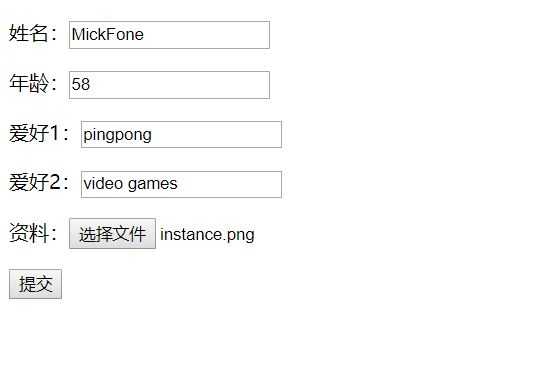
响应结果为:
Request Fields: {"name":"MickFone","age":"58","hobit":["pingpong","video games"]}, Request Body: ...\upload\instance.png
标签:instance 本地 amp false 文件流 als 技术 恢复 一个
原文地址:https://www.cnblogs.com/SteelArm/p/12817692.html